MKV (Matroska) är ett gratis och öppet videokontainerformat som stöder videor, ljud, undertextspår, bilder och mer. MKV används ofta för HD-videokomprimering. Även om det har ökat i popularitet kan detta format fortfarande inte stödjas av vissa mediaspelare och videoredigerare. Vad ska jag göra när du inte kan öppna MKV-filen?

Du kan välja att konvertera MKV till MP4 om du inte kan spela upp eller redigera din MKV-video. Lyckligtvis finns det många MKV till MP4-omvandlare inklusive gratis online som delas på internet som kan hjälpa dig att göra videokonvertering enkelt. Här i det här inlägget vill vi dela 5 enkla sätt att hjälpa dig att konvertera MKV till MP4 på Mac, Windows-dator och gratis online.
- Del 1. Hur konverterar man MKV till MP4 Online
- Del 2. Gratis MKV till MP4 Converter för att ändra MKV till MP4
- Del 3. Professionellt sätt att konvertera MKV till MP4 på Mac / PC utan kvalitetsförlust
- Del 4. Hur man gratis konverterar MKV till MP4 med VLC Player
- Del 5. Hur konverterar man MKV till MP4 med Chrome Extension
- Del 6. Vanliga frågor om konvertering av MKV till MP4
Del 1. Hur konverterar man MKV till MP4 Online
Vid den första delen vill vi dela ett gratis sätt att hjälpa dig konvertera MKV till MP4. Här presenterar vi dig ett populärt online-ljudkonverteringsverktyg, cloudconvert för att ändra MKV till MP4.
steg 1 Öppna din webbläsare och navigera till den officiella webbplatsen för cloudconvert.
steg 2 Klicka Välj fil att välja och ladda upp MKV-filen du vill konvertera till MP4.
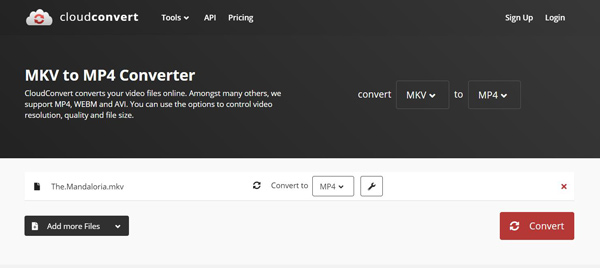
steg 3 Se till att utgångsformatet är MP4 och sedan klicka på Konvertera knapp. Det kommer att ta lite tid att slutföra överförings- och konverteringsprocessen. Därefter guidas du till ett förhandsgranskningsfönster.
Här kan du förhandsgranska den konverterade MP4-videon. Om du är nöjd med konverteringsresultatet kan du klicka på Download för att spara den konverterade MP4-filen på din dator. Observera att om du vill konvertera MKV till MP4 gratis online kommer filstorleken att vara begränsad till 1 GB.
Del 2. Gratis MKV till MP4 Converter för att ändra MKV till MP4
Om du vill konvertera en liten MKV-video kan du välja en gratis MKV till MP4-omvandlare. Liknar online-videokonverteraren ovan, Online-Convert är en annan populär gratis MKV till MP4-omvandlare.
steg 1 Öppna din webbläsare och gå till Online-Convert-webbplatsen.
steg 2 Klicka på Välj filer knappen välj och ladda upp en lokal MKV-fil till denna online MKV till MP4-omvandlare. Här får du direkt dra och släppa din MKV-video för uppladdningen. Det kommer att ta ett tag att slutföra uppladdningsprocessen.
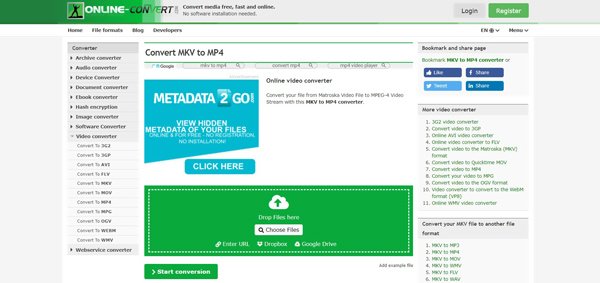
steg 3 Klicka på Starta konverteringen för att starta videokonverteringen från MKV till MP4.
steg 4 Klicka på Download för att spara den konverterade MP4-filen på din dator.
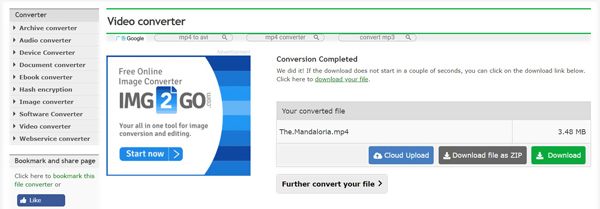
Under detta steg kan du också dela MP4-filen till din molnlagring eller ladda ner den som en ZIP-fil. Denna gratis MKV till MP4-omvandlare låter dig bara konvertera en MKV-fil mindre än 100 MB.
Del 3. Professionellt sätt att konvertera MKV till MP4 på Mac / PC utan kvalitetsförlust
Med den kostnadsfria MKV till MP4-omvandlaren online kan du bara konvertera en liten video. Men i allmänhet innehåller MKV många filer och tar en stor filstorlek. Så hur konverterar man en stor MKV-fil, speciellt när man inte vill förlora någon bild- eller ljudkvalitet?
Med tanke på ditt behov rekommenderar vi här en professionell videoljudkonverterare, Video Converter Ultimate för dig att konvertera MKV till MP4 på din Mac och Windows 10/8/7 / XP / Vista PC. Den stöder starkt alla populära video- / ljudformat som MKV, MP4, MOV, AVI, FLV, MPEG, AAC, MP3, M4A, WMV, FLAC och mer. Dessutom är denna MKV till MP4-omvandlare utrustad med några användbara redigeringsfunktioner som trimma, slå ihop, rotera, beskära, anpassade effekter, 3D, lägga till vattenstämpel och förbättra kvaliteten. Följande guide visar hur du konverterar MKV till MP4 utan att förlora kvaliteten.
steg 1 Först måste du gratis ladda ner, installera och starta den här MKV till MP4-omvandlaren på din dator. Video Converter Ultimate ger dig både Windows- och Mac-versioner. Välj rätt version baserat på ditt datorsystem.
steg 2 Välj omvandlare alternativ. Klicka på Lägg till filer för att importera MKV-filen du vill konvertera till MP4. Du får konvertera flera filer åt gången med snabb konverteringshastighet. Så här kan du lägga till en eller flera MKV-videor enligt ditt behov.

steg 3 Som nämnts ovan har denna MP4 till MKV-omvandlare vissa redigeringsfunktioner för att redigera video, justera effekter och förbättra utskriftskvaliteten. Efter alla dessa åtgärder kan du klicka på Konvertera alla till och välj sedan MP4 som målformat från listrutan.

steg 4 Klicka på Konvertera alla för att starta videokonvertering från MKV till MP4. Denna kraftfulla omvandlare garanterar att det inte kommer att förlust av bild- eller ljudkvalitet under konverteringen.

En sak du bör oroa dig är att denna MKV till MP4-omvandlare ger dig många alternativ för utdataformat, du bör välja rätt utdataformat med hög upplösning och kvalitet. Förutom att du ändrar MKV till MP4 gör det också möjligt för dig konvertera MKV till AVI, konvertera FLV till MP4, konvertera MKV / MP4 till MP3 och mer.
Del 4. Hur man gratis konverterar MKV till MP4 med VLC Media Player
VLC Media Player är ett mycket populärt video- och ljuduppspelningsverktyg som kan hjälpa dig att spela alla mediefiler smidigt. Förutom spelfunktionen har den också en grundläggande videokonverteringsfunktion. Så om du får VLC Media Player installerat på din dator kan du lita på det för att enkelt konvertera MKV till MP4.
steg 1 Om du inte har VLC installerad på din dator bör du först ladda ner och installera den. Öppna VLC Media Player och klicka på Media alternativet i menyraden. Om du vill konvertera MKV till MP4 på Mac måste du klicka här Fil meny. Sedan Välj Konvertera/spara... or Konvertera/strömma... från rullgardinsmenyn.
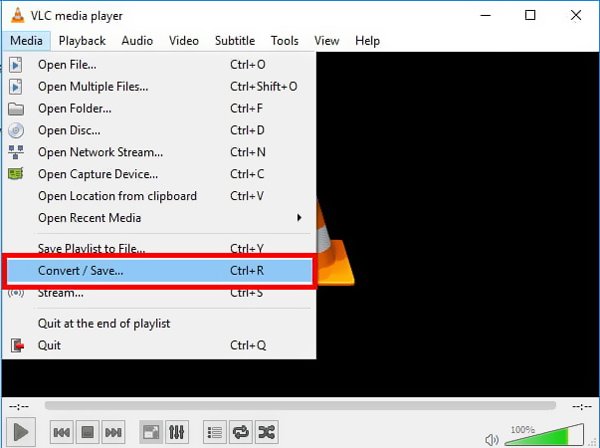
steg 2 Klicka på Lägg till för att hitta MKV-filen du vill konvertera. Klicka sedan på Konvertera / Spara -knappen längst ner i fönstret.
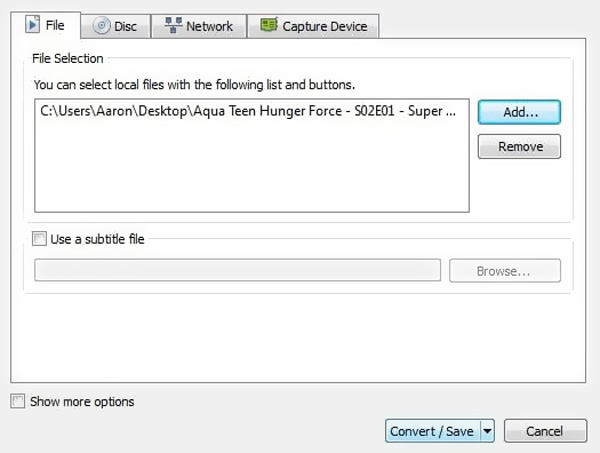
steg 3 Nu måste du ställa in målutdataformatet som MP4. Här kan du välja H.264 + Mp3 (MP4) . Under detta steg bör du också välja en lämplig destinationsfilmapp för den konverterade MP4-videon.
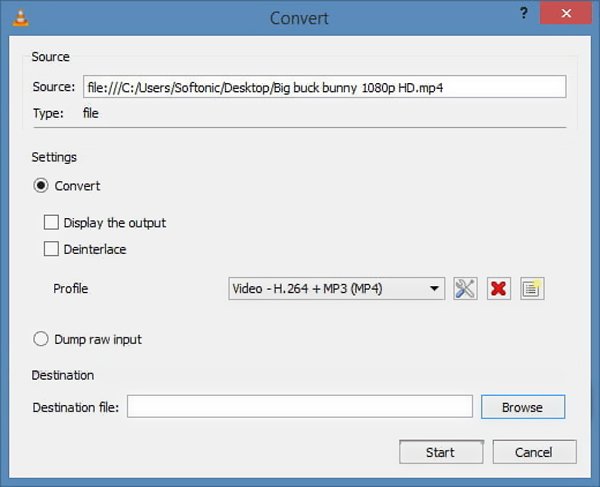
steg 4 Efter alla dessa åtgärder kan du klicka på Start för att göra videokonvertering från MKV till MP4.
Del 5. Hur konverterar man MKV till MP4 med Chrome Extension
Om du vill gratis konvertera MKV till MP4 online kan du också välja en omvandlingsförlängning. Här tar vi Google MKV till MP4 Converter tillägg som ett exempel för att visa hur du ändrar MKV till MP4.
steg 1 Först måste du gå till Google Chrome webbshop för att hitta och lägga till tillägget till din webbläsare. När du hittar tillägget MKV till MP4 Converter klickar du på Lägg till i Chrome knappen för att bekräfta operationen.
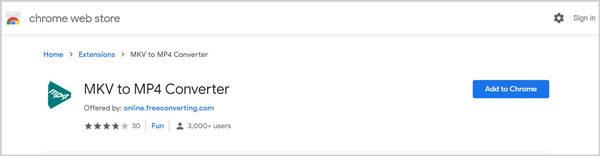
steg 2 Dra och släpp din MKV-fil till den här webbsidan för överföring. Se till att utgångsformatet är MP4 och klicka sedan på Konvertera för att starta konvertering av MKV till MP4. Lära sig hur man spelar in skärmen med VLC här.
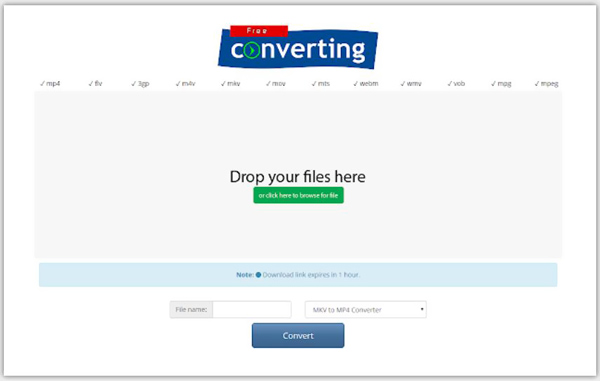
Del 6. Vanliga frågor om konvertering av MKV till MP4
Vad är MKV-videoformat?
MKV (Matroska videofil) är ett populärt videokontrollformat som innehåller mer än ett ljud- och undertextspår i en fil. MKV är en gratis och öppen standard för lagring av videodata. Det har förmågan att bära många videor, ljud, bilder och undertextspår och så vidare. Dessutom kan den enkelt stödja olika typer av kodning. MKV är baserat på Extensible Binary Meta Language och Matroska-biblioteken är licensierade under LGNU Lesser General Public License. MKV är ett multimediabehållarformat, inte ett videokomprimeringsformat eller videokodek.
Vad är skillnaden mellan MP4 och MKV?
MKV är ursprungligen utvecklad för att ersätta MP4-format som ett fritt och open source-behållarformat. Den största skillnaden mellan MKV och MP4 är kompatibiliteten. MP4 kan stöttas med de flesta mediaspelare, redaktörer och enheter. Men de flesta av dem kan inte stötta MKV. MKV kan lagra fler filer än MP4 och den har alltid en större filstorlek.
Vad är bättre, MKV eller MP4?
MKV kan lagra filer av högre kvalitet och har vanligtvis en större filstorlek än MP4-video. Det kan stödja ytterligare funktioner, flera ljudspår och undertextspår. Men du kan inte bara säga att MKV är bättre än MP4 eller att videokvaliteten på MP4 inte är lika bra som MKV. Eftersom både MKV och MP4 är behållarformat och de kan kapsla in samma video och ljud.
Vill gratis konvertera MKV till MP4? När du har läst den här sidan kan du få fem enkla sätt att göra videokonvertering från MKV till MP4 med hög kvalitet. Du kan välja önskad metod för att konvertera dina MKV-filer. Om du fortfarande har några frågor kan du lämna oss ett meddelande i kommentardelen.




